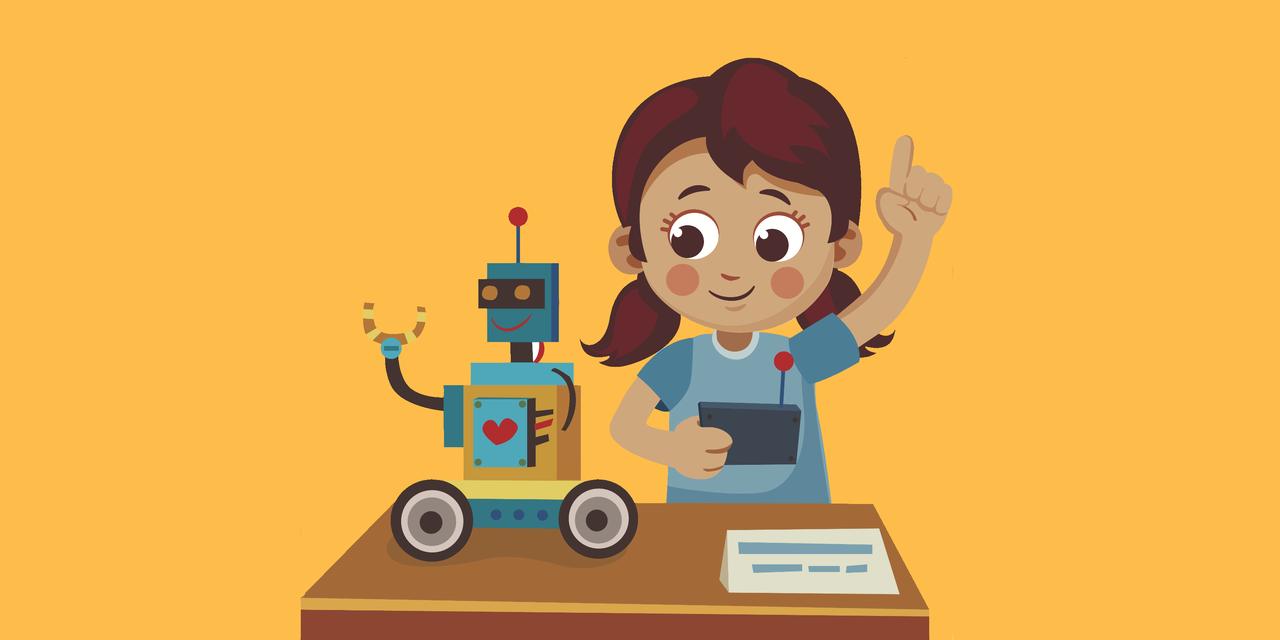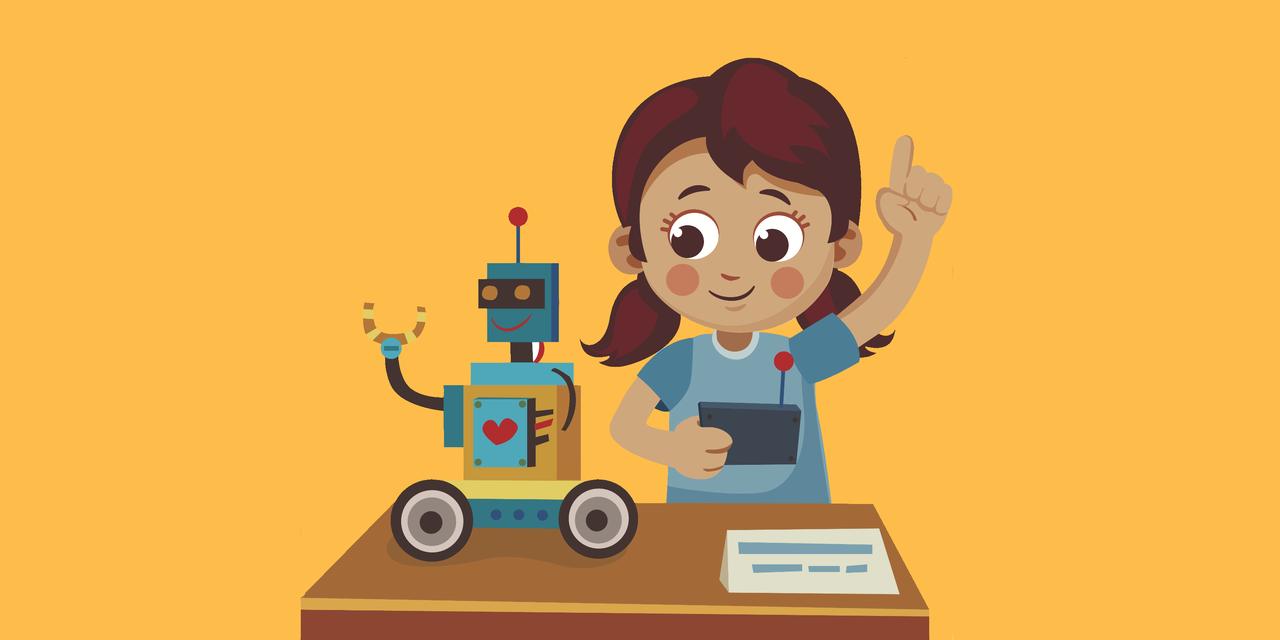この連載では、Arduino(アルデュイーノ)というマイコンボードを使って、楽しいオモチャを作っていきます。電子工作で作るオモチャと言えば、ロボットやラジコン、ラジオなど、ちょっとゴツゴツしたものというイメージがあると思います。この連載では「呼びかけるとびっくりして震えるぬいぐるみ」や、「身近な物の色をつかまえるオモチャ」など、女の子も親しみがもてて、ワクワクするオモチャをご紹介していきます。 今回は準備編として、Arduinoの使い方を紹介した後、LEDを光らせてみます。
電子工作ってなんだろう
みなさんは、「電子工作」って聞いたことがありますか? 電子工作とは、電子(電気)を使って、光ったり動いたり音を出したりするものをつくることです。 これを聞いて、もしかしたら「なんだか難しそうでやりたくない!」と感じた人もいるかもしれませんね。
実は最近、便利なアイテムが次々と出てきていて、電子工作は誰でも簡単に取り組めるようになりました。 もちろん、あなたにもできます! 困っていることを解決したり、みんなを驚かせたり、オリジナルのアイテムを作ったり……。電子工作ができると楽しいことがいっぱいです!
この連載では、女の子もワクワクするようなオモチャをたくさんつくっていきます。ただ今回だけは、楽しいことをするための準備をしていくので、少し難しいかもしれません。 お父さんやお母さんに協力してもらいながら、準備してみてくださいね。
Arduinoってなんだろう

Arduino本体(Arduino公式サイトより引用)
この連載では、「Arduino(アルデュイーノ)」というマイコンボードを使って、楽しいオモチャを作っていきます。 マイコンボードとは、電子工作をするときに使う機械のことです。Arduinoはその1つです。
Arduinoが便利な理由は3つあります。
- 初めてでも簡単に使えること
Arduinoは「電子工作やプログラミングに詳しくなくても、誰もがかんたんに工作できるように」という思いをこめてつくられたマイコンボード。 そのため、初めての人でも簡単にいろいろなものをつくることができます。 - Arduino専用のプログラミング環境があること
Arduinoには、「Arduino IDE」という、Arduino専用のプログラミング環境が用意されています。 そのため、準備がとてもかんたんで、すぐに工作ができます。 - 利用者が多く、情報が多いこと
Arduinoは、世界中で使われているマイコンボード。 そのため、たくさんの利用者がいて、インターネットで検索すれば、困ったときの解決方法やおもしろい作品をすぐに見つけることができます。
Arduinoを使って電子工作をする流れ
Arduinoを使った電子工作は、以下のような流れで進めていきます。
Arduinoにプログラムを書き込むと、電子部品をコントロールできるようになります。

Arduinoを手に入れよう
Arduinoは、電子部品を売っているお店で買うことができますし、インターネットで買うこともできます。 詳しい購入方法は、この記事の下の「保護者の方へ」に載っています。Arduinoにはいくつか種類がありますが、今回は初めて使う人にぴったりな、「Arduino Uno」というタイプを手に入れましょう。 また、USBケーブル(A-Bタイプ)とLEDも必要です。
これらをバラバラに買うと大変なので、「Arduinoをはじめようキット」というものを購入することをオススメします。 このキットには、よく使うものがタップリ入っていてとても便利です。もちろん、今回使うUSBケーブルとLEDも入っています。 お父さんやお母さんと相談してみてくださいね。
Arduinoでプログラミングをする環境を準備しよう
Arduinoにプログラムを書き込むための環境設定をします。 Arduinoには、「デスクトップIDE」と「Webエディタ」があります。デスクトップIDEは、一度インストールすればインターネットにつながなくても使うことができます。 Webエディタは、いつでも最新のバージョンを自動で使えますが、ネットにつなぐ必要があります。 この記事では、デスクトップIDEを使っていきます。
Arduinoの公式サイトから、使っているパソコンのOSに合わせてインストーラーをダウンロードします。 この記事ではWindows版で説明していきます。
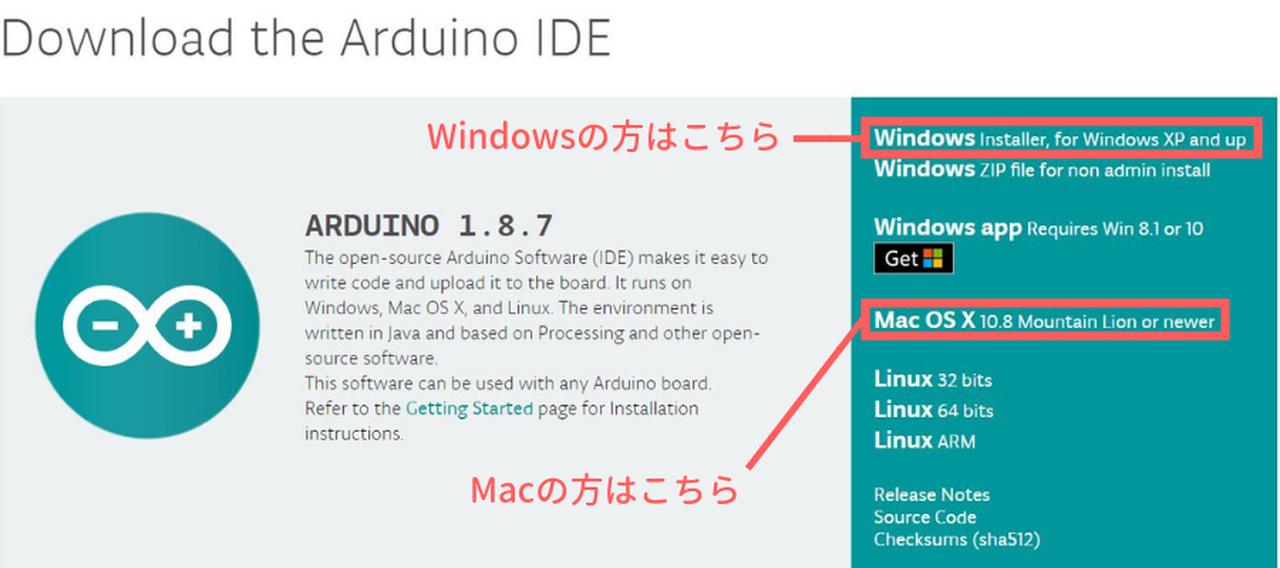
次の画面では、Arduinoに募金してダウンロードするか、ダウンロードのみをするかを聞かれます。今回はダウンロードのみにします。
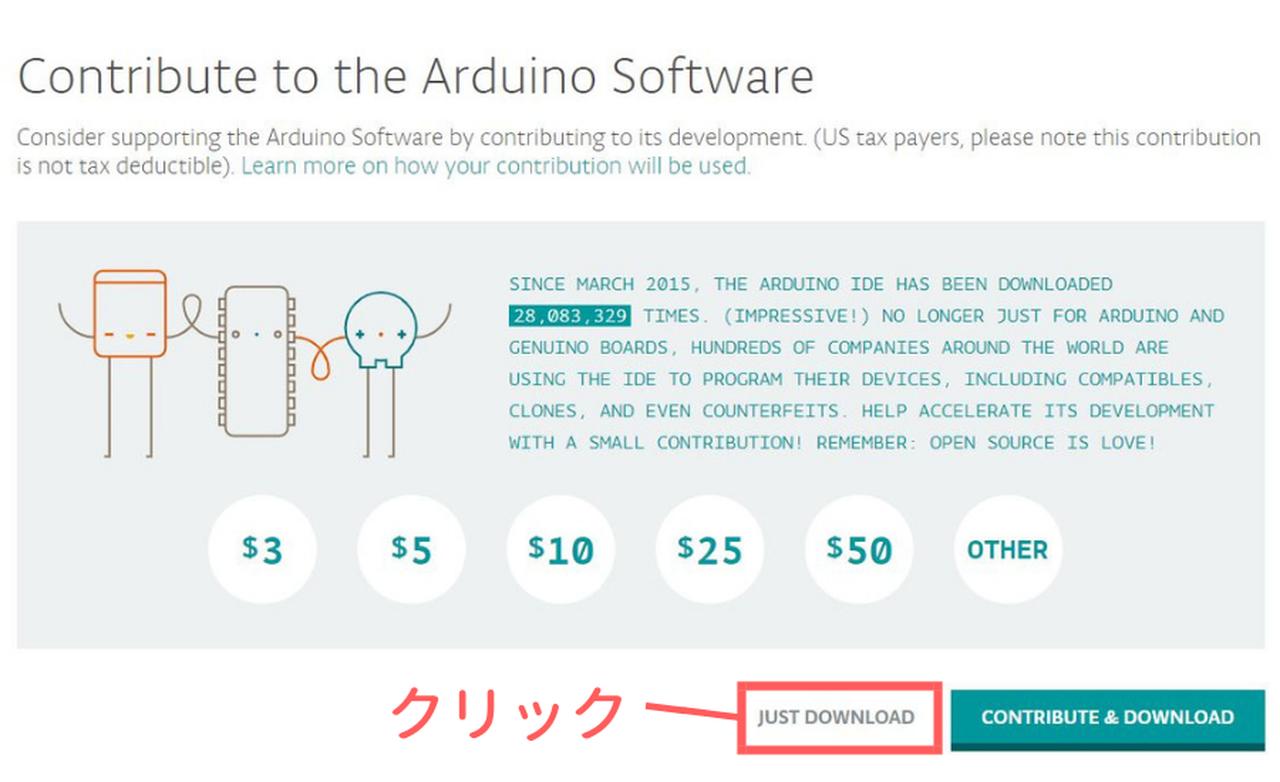
ダウンロードが完了したら、ファイルをクリックし、インストールします。
ファイルの名前は、「Arduino-1.8.7-windows.exe」などです。バージョンによって多少名前が異なります。
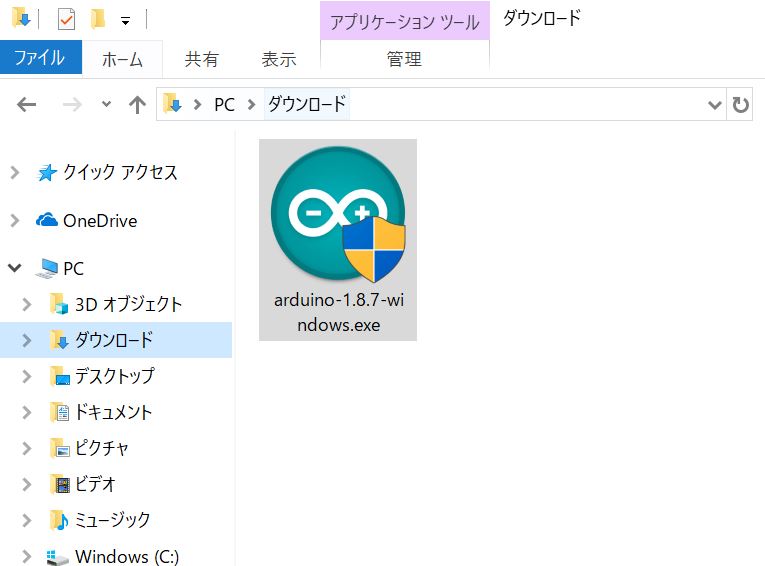
ライセンスについての説明を読み、[I Agree(同意する)]をクリック。
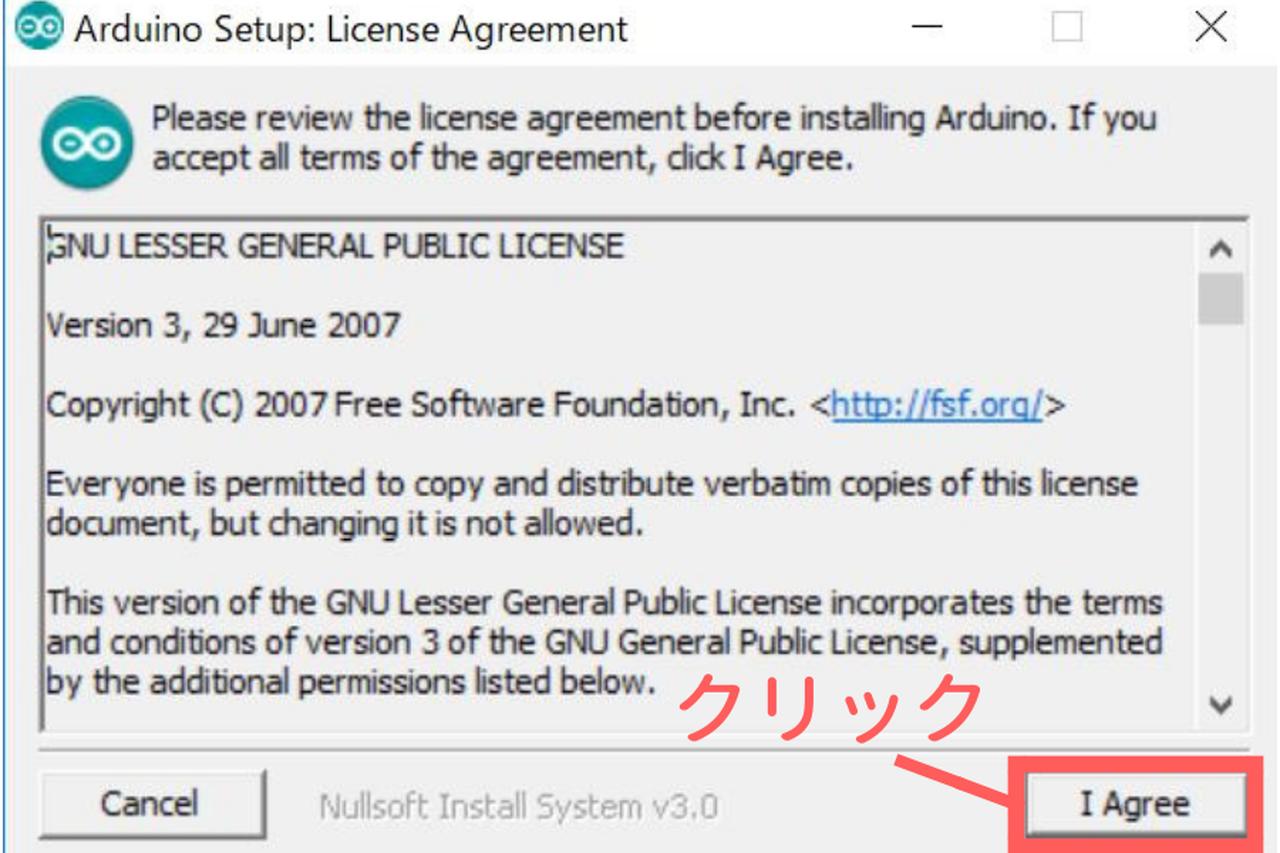
すべての項目を選択して、[Next]をクリック。
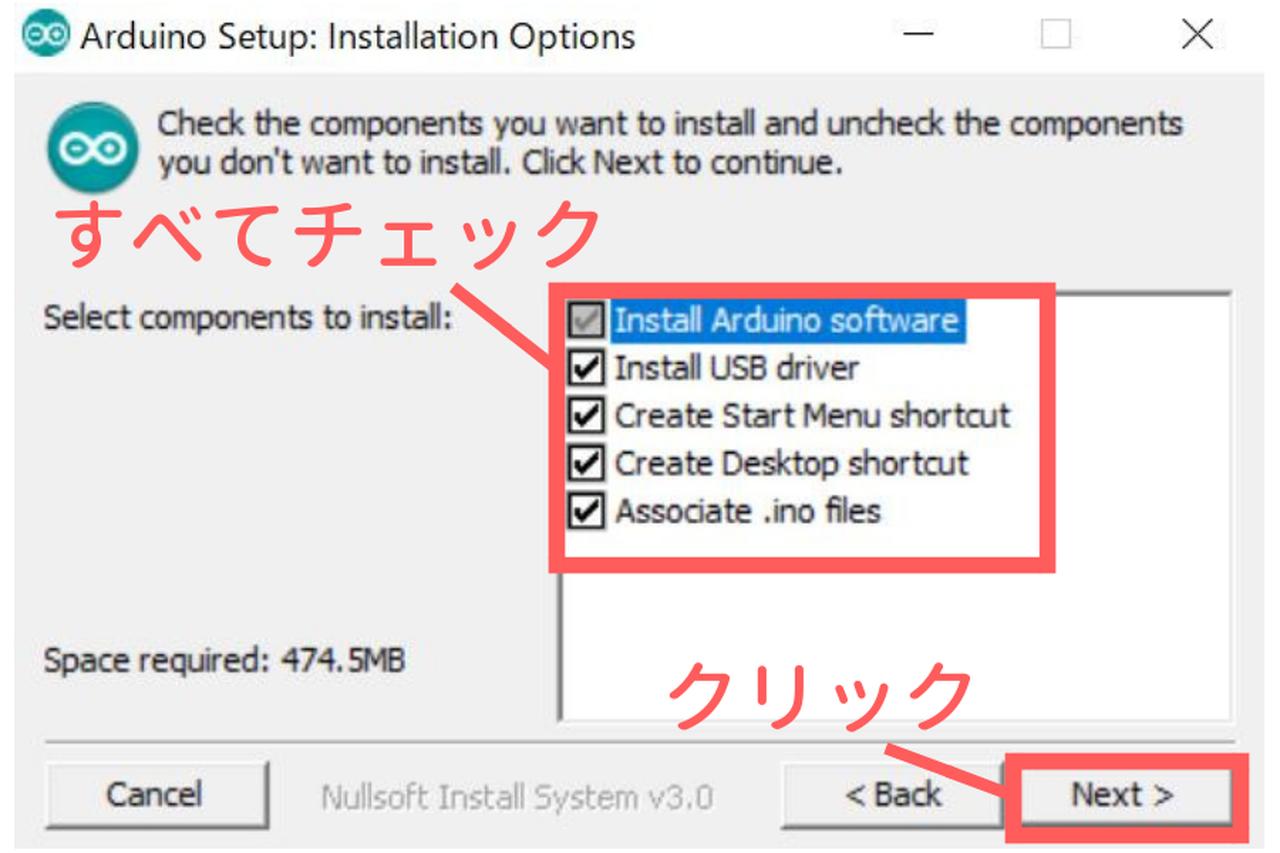
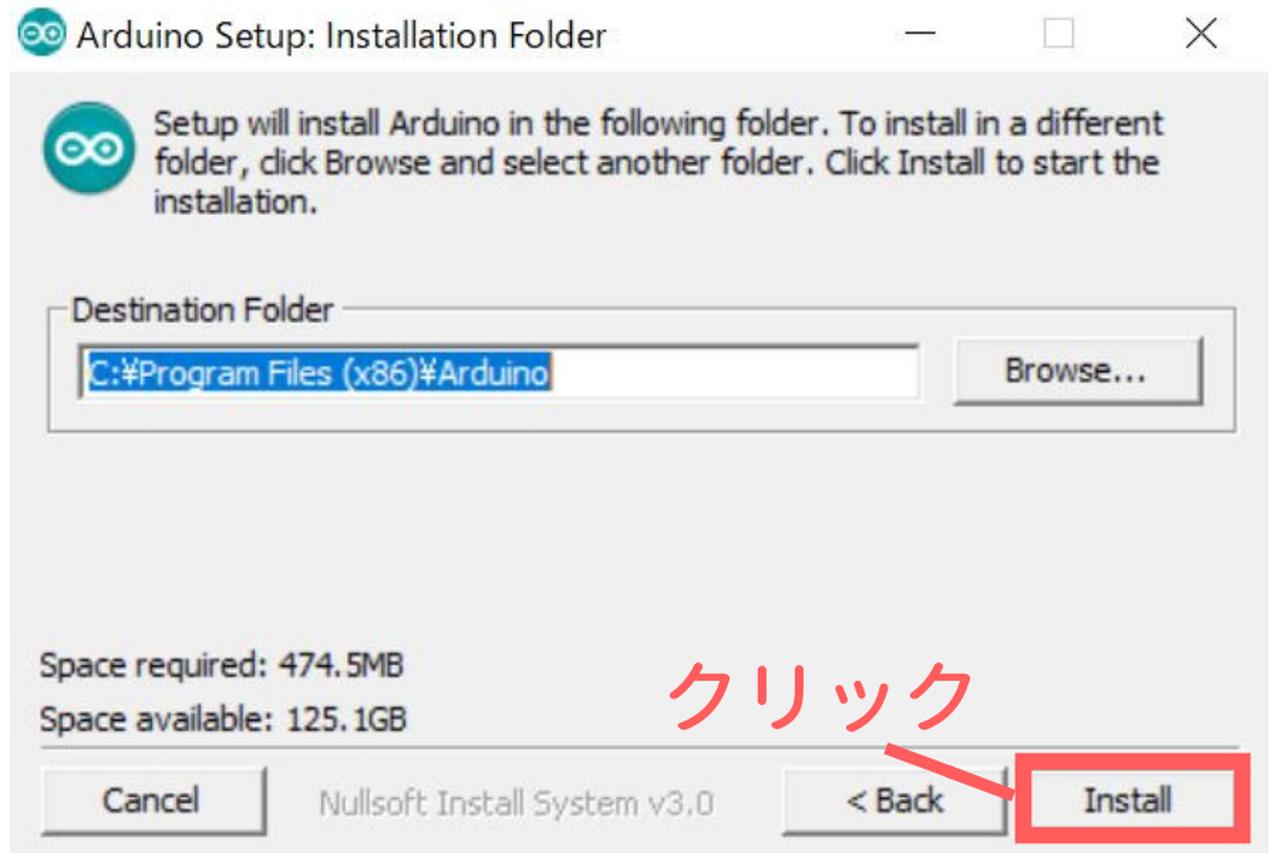
LEDを光らせてみよう
準備ができたので、さっそくLEDを光らせてみましょう。 LEDには長い足と短い足があります。長いほうは「アノード」と呼ばれ、電源のプラス側につなぎます。短いほうは「カソード」と呼ばれ、マイナス側につなぎます。
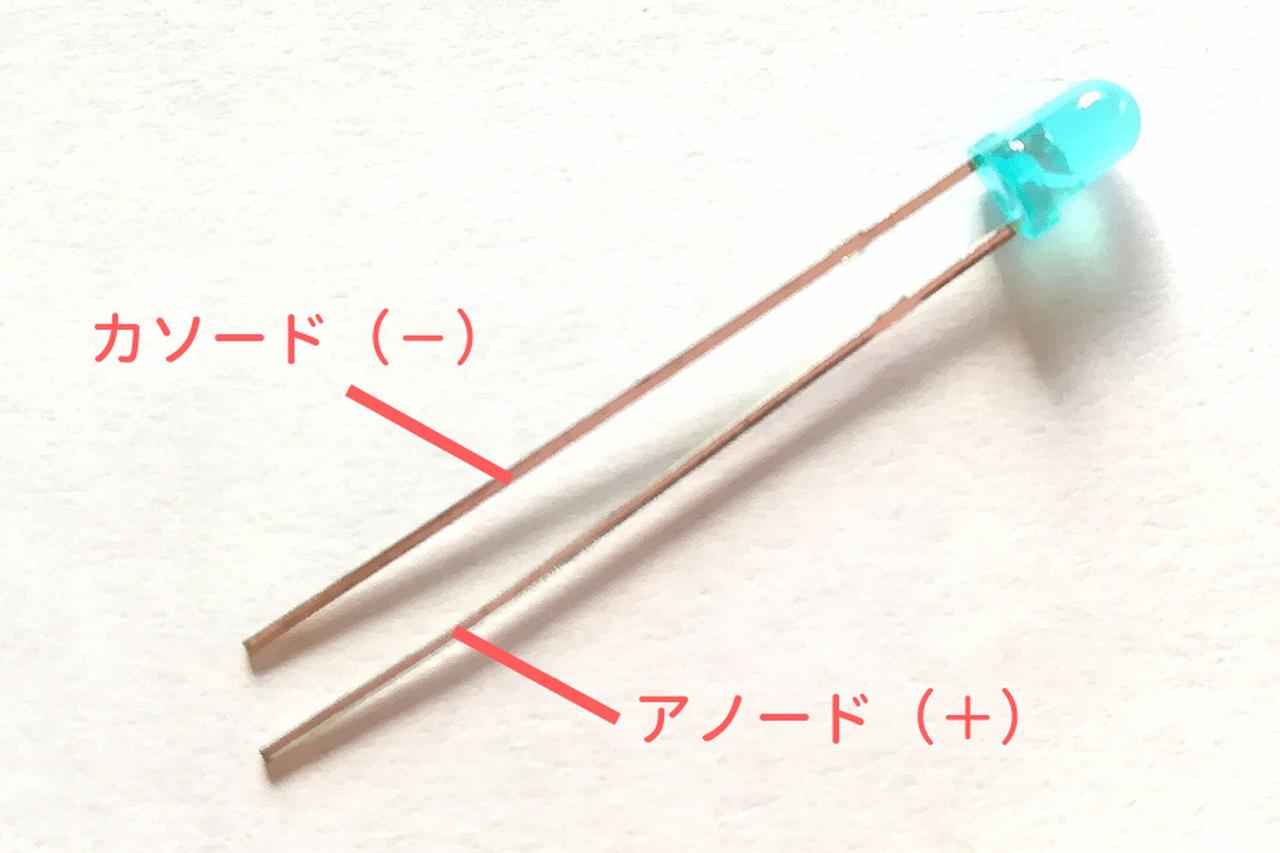
Arduinoの13番にLEDのアノード(長い足)を、隣のGNDにカソード(短い足)をさしてみましょう。
※本当は「抵抗」という部品を入れるのですが、短い時間なら大丈夫なので今回はそのままさしています。

Arduino IDEを立ち上げます。 左上の[ファイル]を選択し、[スケッチ例]をクリックし、[01.Basic]から[Blink]を選択しましょう。
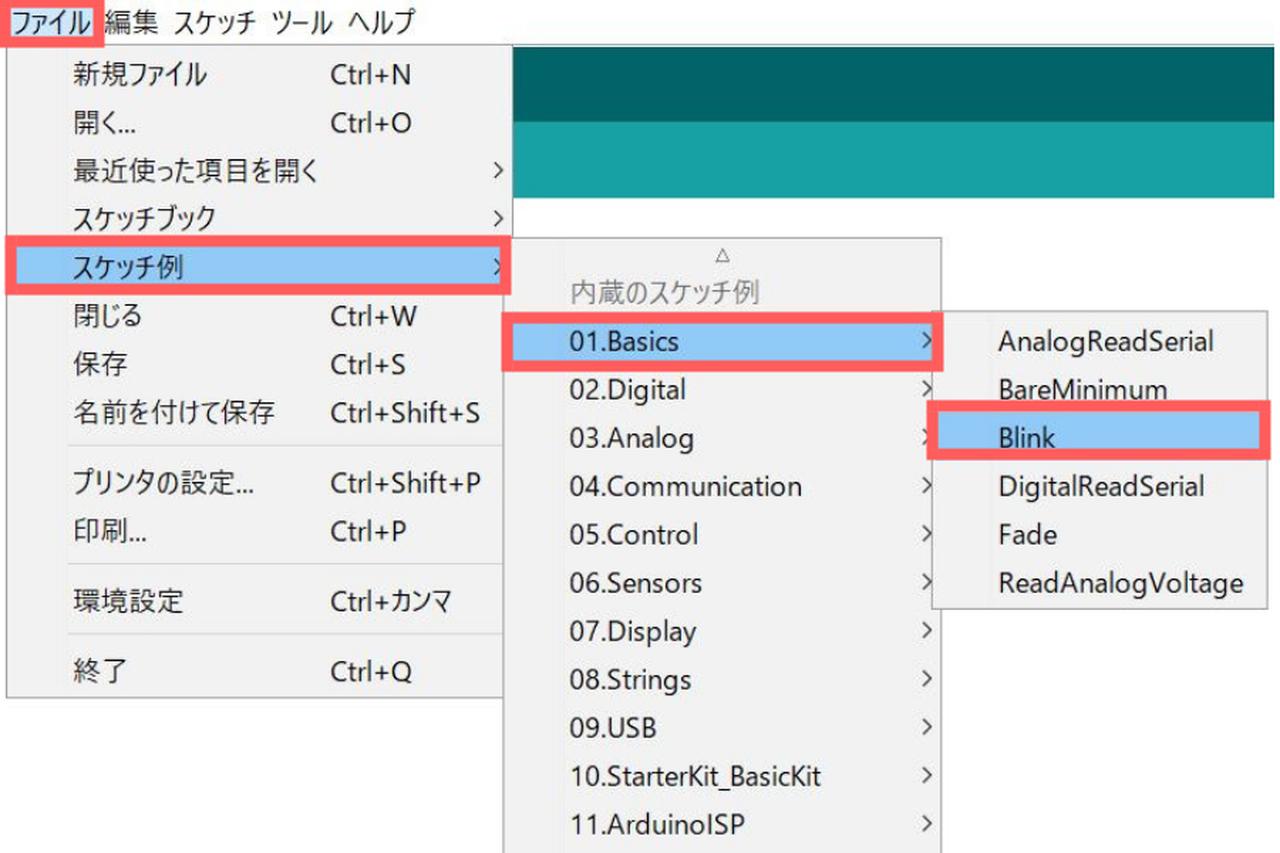
Arduinoでは、プログラムのことを「スケッチ」と呼びます。絵をスケッチするように簡単にプログラムを書けるからだそうです。[スケッチ例]には、Arduinoで使えるたくさんのサンプルスケッチが入っています。このサンプルスケッチを使えば、プログラムを書かなくても、いろいろな動きをさせることができます。これを使って、プログラムに慣れていきましょう!
次に、左上の[コンパイル]を押します(以下のようなチェックマークのアイコン)。 正確ではないのですが、今のところは「コンパイルとは書いたスケッチが間違っていないかチェックすること」だと思っていてください。また慣れてきたら説明します。
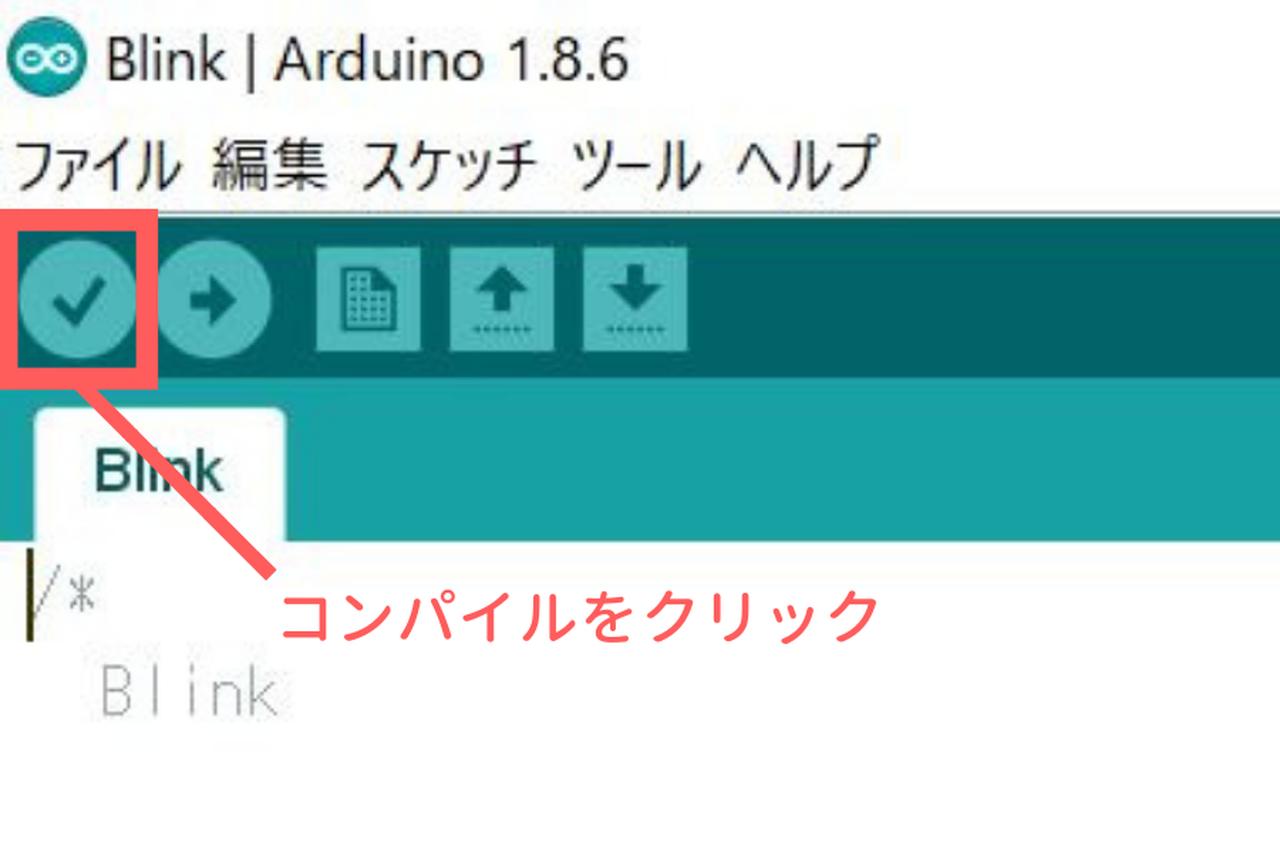
エラーが出なければ、いよいよArduinoにスケッチを書き込みます。 パソコンとArduinoをUSBケーブルで接続します。すると、まだ書き込んでいないのにLEDが光ります。 これはパソコンから取ってきた電気が流れたためで、故障ではないので安心してください。

コンパイルの右隣の[アップロード](矢印アイコンです)を押しましょう。
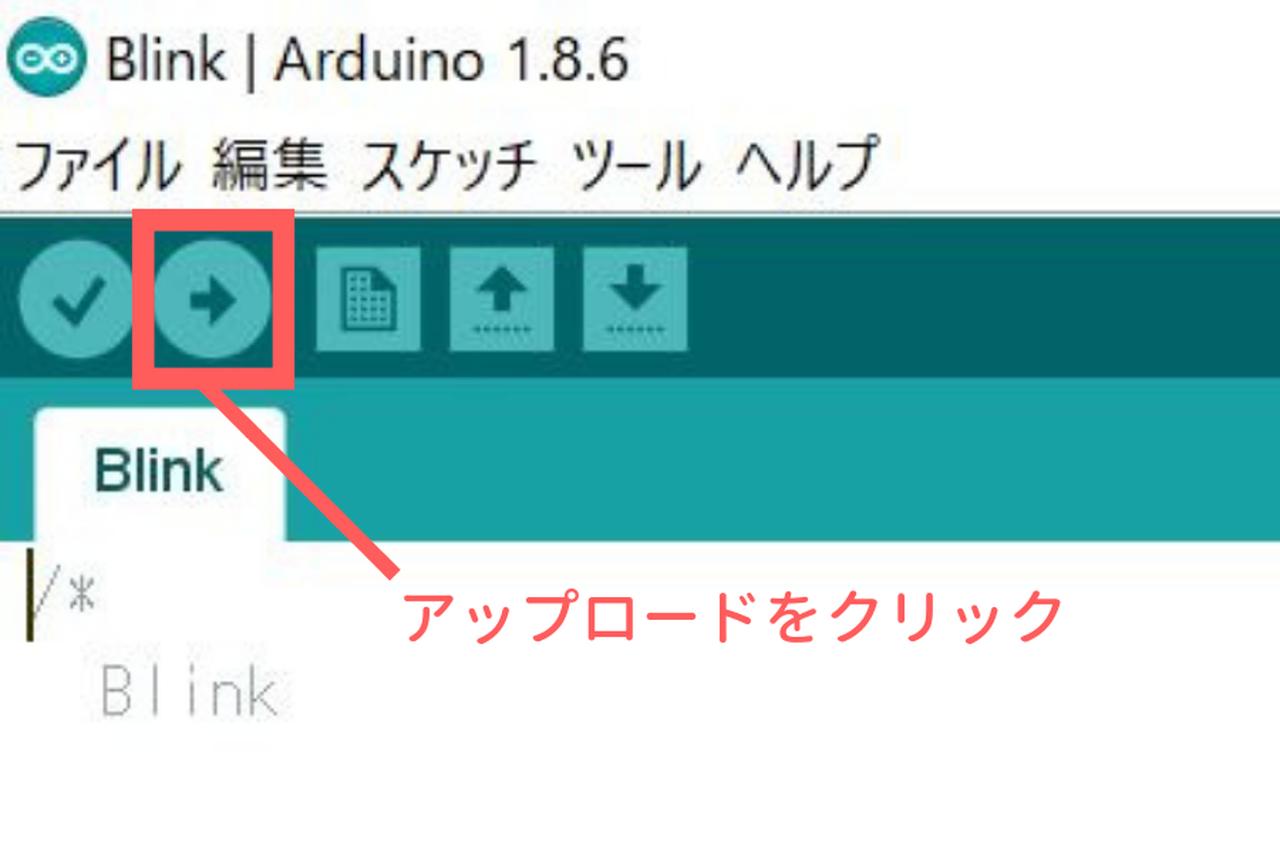
1秒ごとに、LEDがチカチカと光ります!

次回から、Arduinoを使って楽しいオモチャをつくっていきます。 プログラムや電子工作がわからなくても楽しめるようにしていくので、一緒にいろいろなものをつくっていきましょう!
保護者の皆様へ
Arduinoと電子部品の購入方法について
Arduinoをはじめようキットは、スイッチサイエンスかAmazonで購入できます。電子部品の専門店は、秋月電子や千石電商などがあります。 もしお子さんがさらに電子工作に興味をもったら、このサイトから検索して購入することをオススメします。
どのマイコンボードからスタートするべきか?
さまざまなマイコンボードが販売されているため、どれからはじめるべきか悩むこともあると思います。 本記事でご紹介した「Arduino」の他にも「micro:bit(マイクロビット)」や「Raspberry Pi(ラズベリーパイ)」などがあります。
「micro:bit」は、STEM教育用に開発されたマイコンボードで、最初に取り組むのに最適です。本メディア内でも紹介しています。 「Arduino」は、本記事内でも紹介したとおり、学生やクリエイターなどの非エンジニアが、手軽にプロトタイプを製作するために開発されたマイコンボードです。 子どもだけでなく大人も使用しており、micro:bitより自由度の高い電子工作をする場合に適しています。
「Raspberry Pi」を使うと、さらに高度な電子工作が可能です。Arduinoは便利ですが、計算負荷の高い処理ができません。画像・音声処理などに取り組む場合は、Raspberry Piを使うといいでしょう。
まったく電子工作もプログラミングも初めての場合はmicro:bitから始め、慣れてきたらArduinoでさらに進めていき、より幅を広げたい場合はRaspberry Piにチャレンジしてみるという流れがオススメです。